电脑没有权限卸载软件怎么办? win10卸载软件提示没有权限解决办法
发布时间:2024-08-03 12:04:38来源:
最近小编想要卸载一些不用的软件。但是卸载的时候win10系统提示:系统提示没有足够的权限卸载请与系统管理员联系,导致卸载软件无法正常进行。之后在网上终于找到了解决方法,顺利卸载了软件,并且对于win7系统的用户们同样有效,有需要的用户们赶紧来看一下吧。
win10卸载软件提示没有权限详解
目录
方法一:
第一步:开启卸载权限。
1、在键盘上按下【Win+R】组合键打开运行,输入: gpedit.msc 点击确定打开组策略。
2、在组策略左侧依次展开:计算机配置→Windows设置→安全设置→本地策略→安全选项 。

3、在右侧找到【用户账户控制:以管理员批准模式运行所有管理员】,双击打开,选择【已禁用】点击确定。
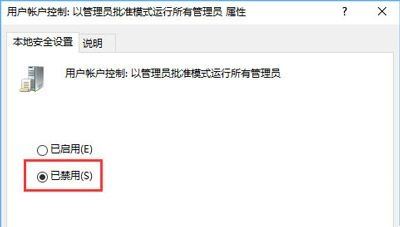
方法二:正常的卸载程序即可
1、该方法无法直接解决管理员权限问题。但是可以帮助我们卸载软件。同时按下Win+X,点击【程序和功能】。
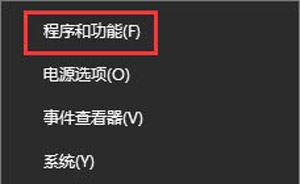
2、找到需要卸载的软件,右键选择“卸载”即可正常进行卸载了。
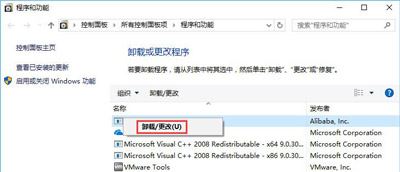
以上就是win10卸载软件提示没有权限解决办法,希望大家喜欢。
(责编: admin)
版权声明:网站作为信息内容发布平台,为非经营性网站,内容为用户上传,不代表本网站立场,不承担任何经济和法律责任。文章内容如涉及侵权请联系及时删除。







